
减价出售
您可能需要导出WordPress媒体库有几个原因。也许您使用了备份插件,该插件备份了除媒体文件之外的所有内容。也许您刚刚创建了一个新站点,并且只想将图像从现有站点传输到新站点。
无论出于何种原因,您有多种方法可以导出媒体库,而无需将每个图像单独下载到计算机上的文件夹中。手动执行此操作将很繁琐,在富媒体站点上几乎是不可能的。
在这篇文章中,我们将探讨四种可以从WordPress主题轻松导出媒体的方法。
让我们演练下面的每种方法,以便您可以选择最适合您的技能,文件管理工具和媒体库的方法。
WordPress有一个内置的导出工具。此工具允许您导出帖子,页面,自定义帖子类型,评论,自定义字段,类别,标签,自定义分类,用户和媒体。我们将在下面介绍如何使用此工具导出媒体库。
1.登录到您的WordPress仪表板。
2. 单击“工具”>导出“。
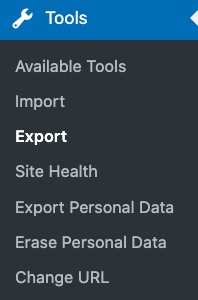
3. 选择标记为“媒体”的单选按钮。
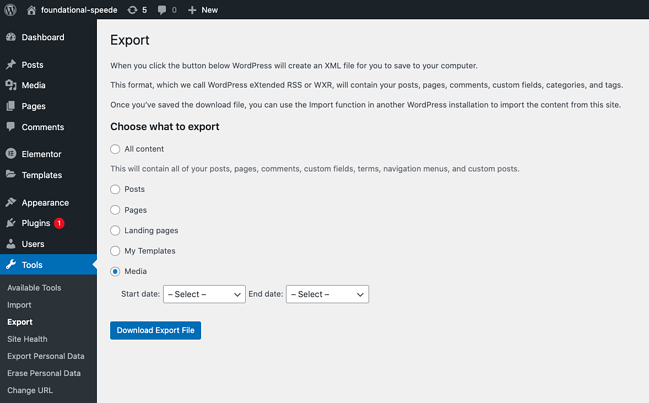
4. 如果您只需要导出在特定时间范围内上传的文件,请选择一个日期范围。
5. 单击“下载导出文件”按钮。
这将创建一个 XML 文件供您保存到计算机。保存后,您可以登录到另一个WordPress站点并使用WordPress导入器工具导入XML文件。
这个过程非常简单,似乎是显而易见的选择。但是,如果您的媒体库非常大,或者您的连接速度较慢,则下载可能会在完成之前超时。如果其中任何一个对您都适用,请尝试以下方法之一。
FTP或文件传输协议使用户无需使用浏览器即可从其计算机直接访问其网站的文件。由于FileZilla是使用最广泛的FTP解决方案之一,并且被WordPress正式推荐,因此我们将在此演示中使用它。如果您使用的是其他 FTP 解决方案,则步骤将类似。
1. 打开文件Zilla。它应该在屏幕的左上角显示“远程或本地站点”。
1. 打开文件Zilla。它应该在屏幕的左上角显示“远程或本地站点”。

2. 单击 wp 内容目录。
3.找到标有“上传”的文件夹,然后将其拖到桌面上。
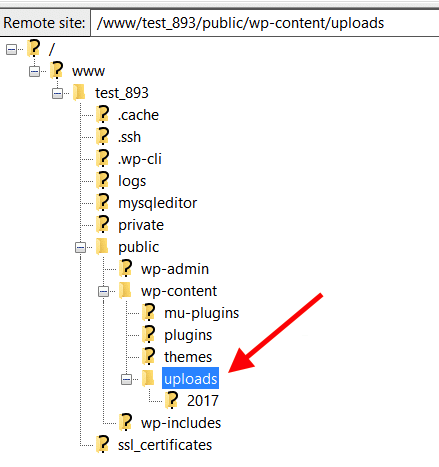
这是另一个非常简单的选择。但是,使用FTP的主要缺点是下载过程的速度有多慢。每个媒体文件将上传到 FTP 队列并逐个下载。
如果您的媒体库中有成百上千个文件,请考虑以下其他方法之一。
cPanel将WordPress主机帐户上的所有文件组织到文件夹中,并允许您使用文件管理器管理和编辑它们。由于文件管理器是一种简单而流行的工具,因此我们将介绍如何使用它来导出媒体库。如果您使用的是其他文件管理器,则该过程将类似。
1. 要开始,请登录到控制面板并打开文件管理器。
2. 单击public_html文件夹。
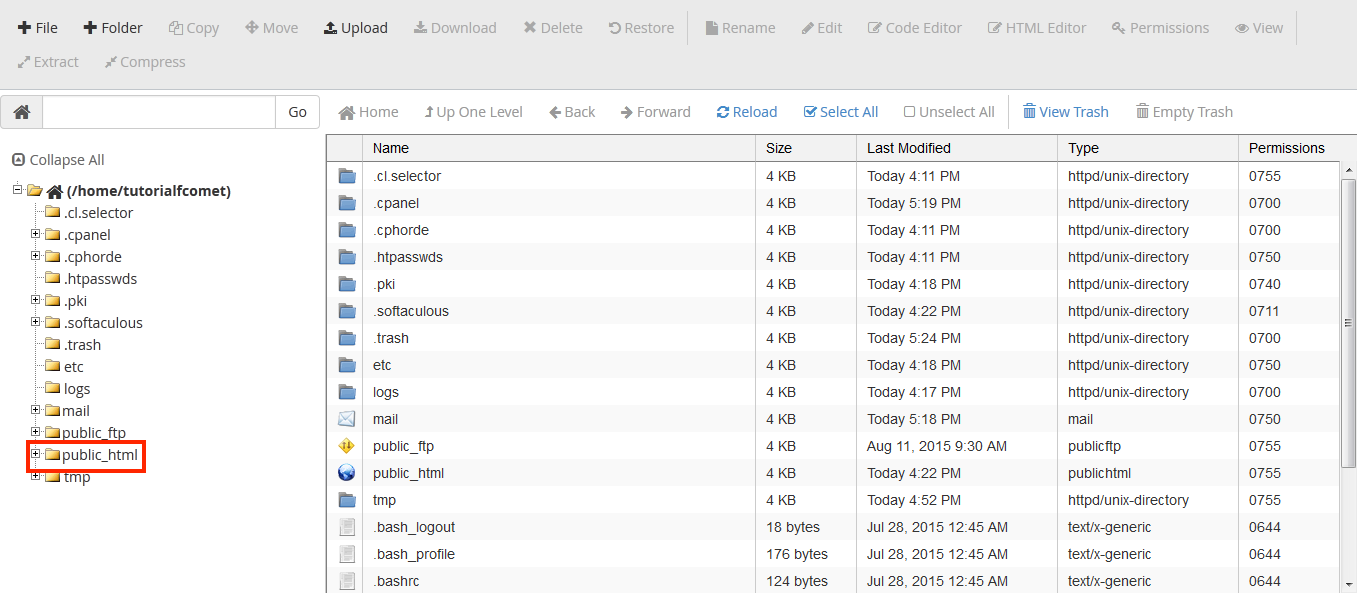
3. 单击 wp 内容文件夹。
4.找到标有“上传”的文件夹。
选择它,然后单击 顶部工具栏中的压缩 按钮。
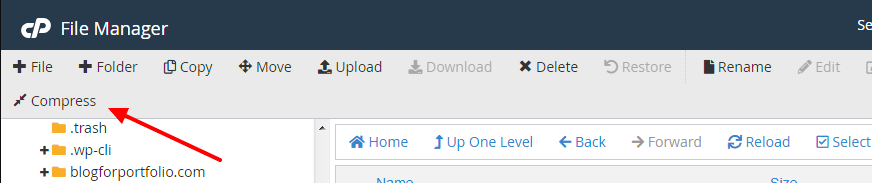
6. 在“压缩类型”下,选择“Zip 存档”选项。
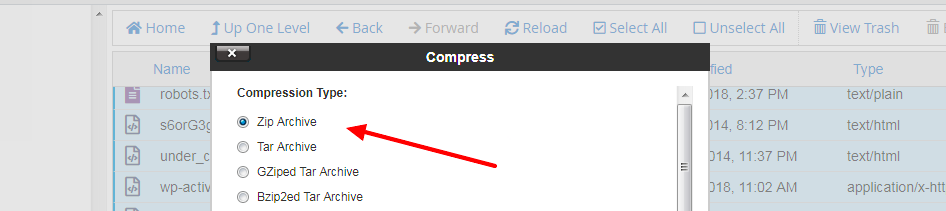
7.默认情况下,它将被命名为“上传.zip”。您可以保留原样或重命名它。
8. 单击“压缩文件”。
9.将自动打开一个新窗口,其中包含“压缩结果”,显示压缩文件的大小减小了多少。单击“关闭”。
10.返回wp内容,选择上传.zip文件夹,然后单击顶部工具栏中的“下载”按钮。

11.下载完成后,您可以将文件从下载目录移动到桌面或所需的任何文件夹。
如果您想进一步简化此过程,可以使用插件。
我们将演练如何使用导出媒体URL插件导出WordPress媒体库。如果您使用的是其他插件,请查看其文档以了解确切步骤。
1.首先,登录您的WordPress仪表板。
2. 单击插件>新增。
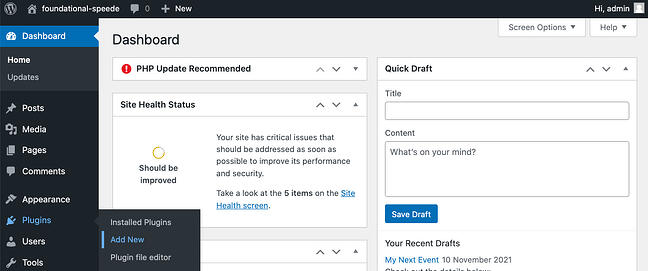
3. 搜索“导出媒体网址”。当搜索结果出现时,单击“立即安装”。
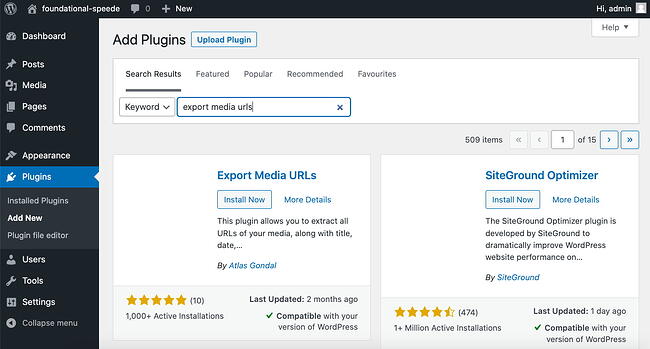
4. 单击“激活”。系统会自动将您重定向到“导出媒体 URL”插件页面。
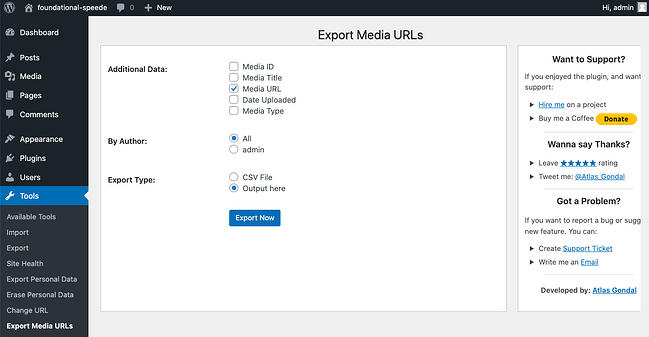
5.现在是时候配置导出媒体URL插件设置了。除了文件 URL 之外,选择要包含在导出中的数据。还要选择是需要所有作者的媒体文件,还是需要特定作者的媒体文件。
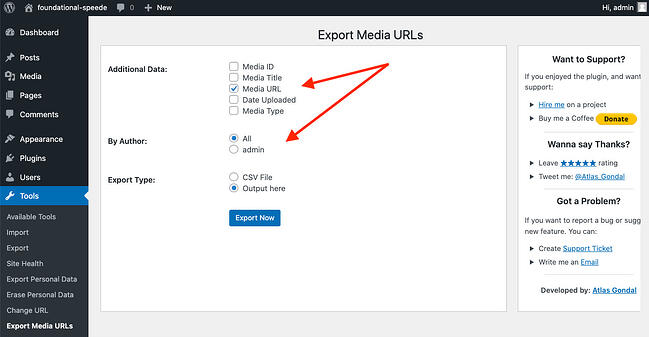
6. 然后为“导出类型”选择 CSV 文件。
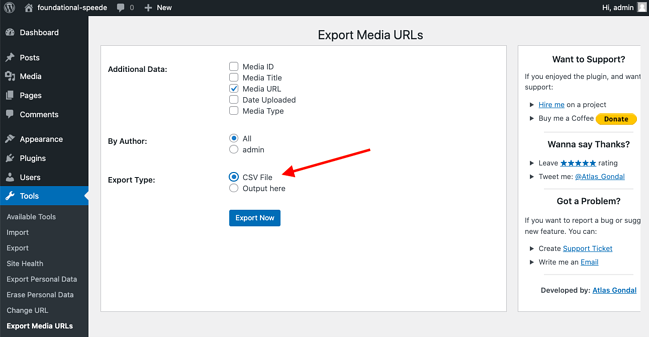
7. 完成这些选择后,单击“立即导出”。您的整个WordPress媒体库将作为CSV文件下载到您的下载目录中。

虽然上述任何方法都允许您导出媒体库,但WordPress插件可以自动执行该过程以节省您的最多时间。仔细看看导出媒体库插件和下面的另一个高评价选项。
导出媒体库是一个免费的WordPress插件,允许用户提取其媒体库文件的URL并将其导出为CSV文件(或在仪表板中查看它们)。您还可以选择导出这些媒体文件的 ID、标题、类型和上传日期。
由于此输出格式比WordPress导出工具默认使用的XML文件格式更有助于设置重定向,因此此插件非常适合在迁移Web主机时导出WordPress媒体库。

当您使用WordPress中的本机导出功能导出特定的帖子类型时,默认情况下不会导出任何相关的媒体文件。这就是“导出包含选定内容的媒体”的用武之地。安装后,它将添加一个标有“导出包含选定内容的媒体”的复选框。选中后,此插件将找到帖子的特色图像和附件并导出它们。
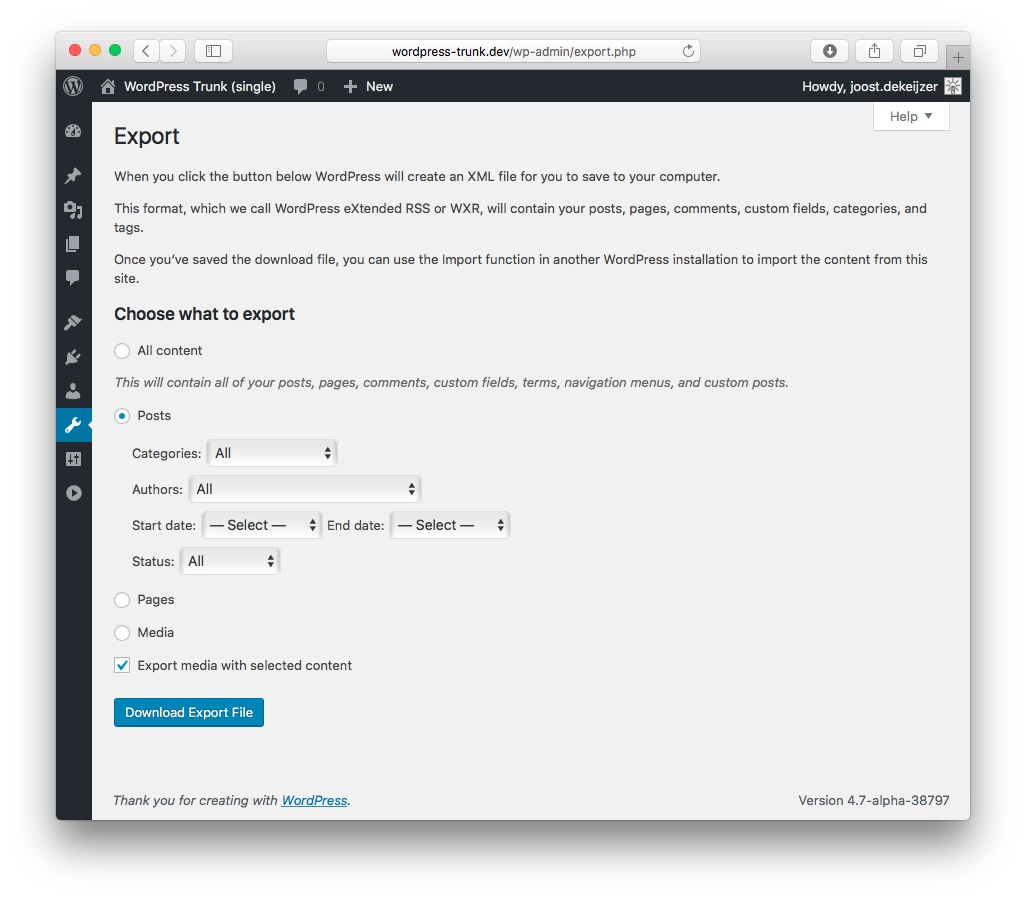
此插件确实有限制。由于插件在帖子正文中搜索“附加”媒体,因此如果您网站上的主题或插件使用不同的引用媒体的方式,则插件将无法找到并导出它们。
如果您要更改主题,主机或网站,则可能需要从WordPress站点下载所有图像和媒体文件。您可以通过多种方式执行此操作:您可以使用本机导出工具,FTP客户端,cPanel或插件。您选择的方法应最适合您的技术技能、文件管理工具、连接和媒体库大小。

减价出售

减价出售

减价出售

减价出售

电话咨询
1855-626-3292

微信咨询
